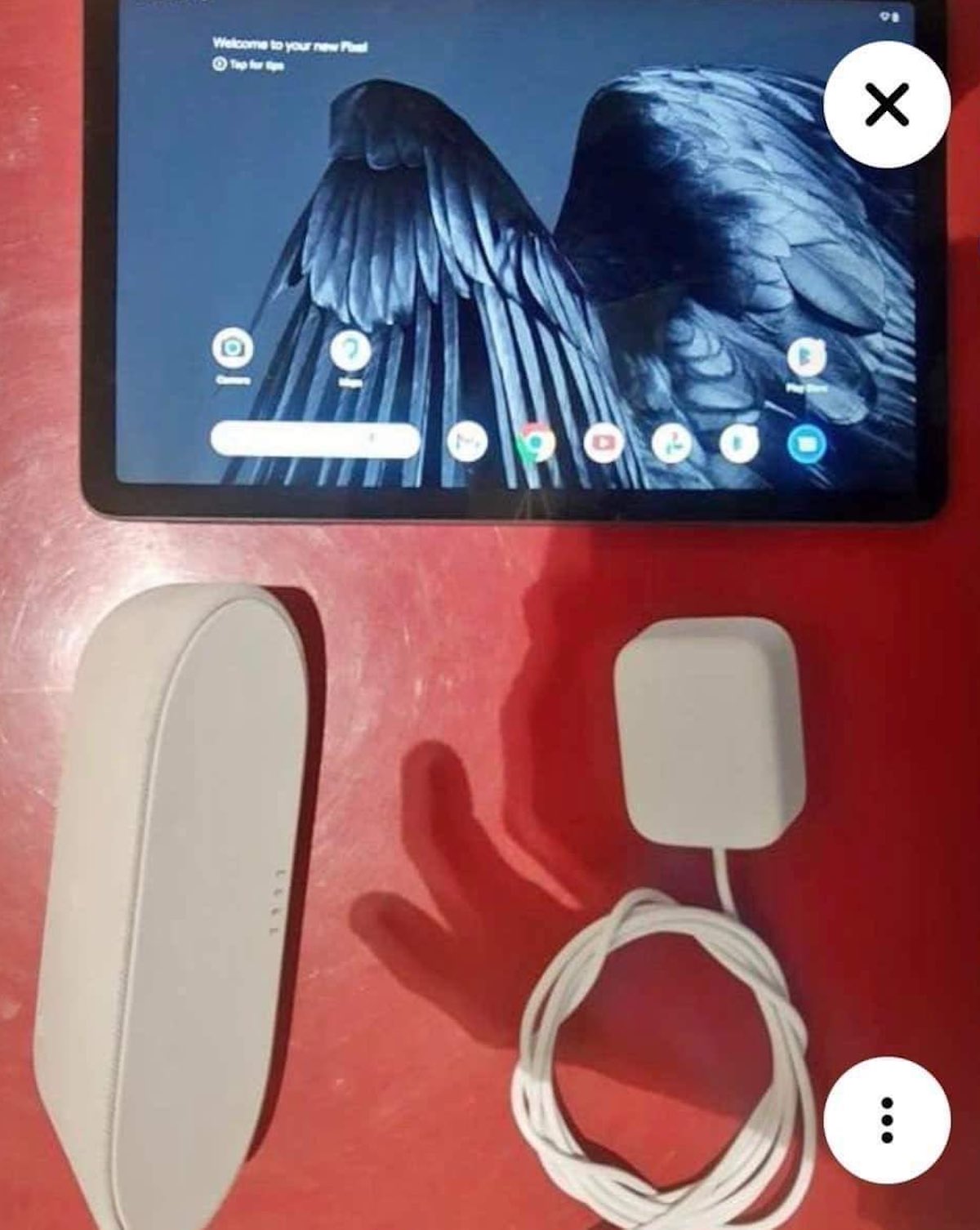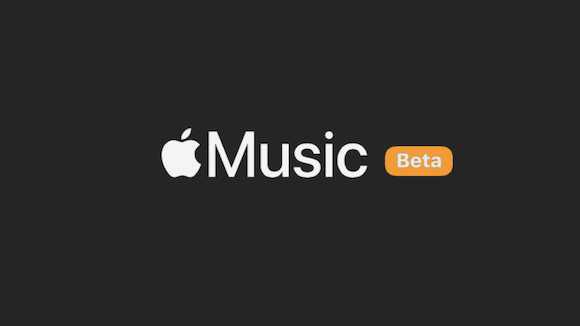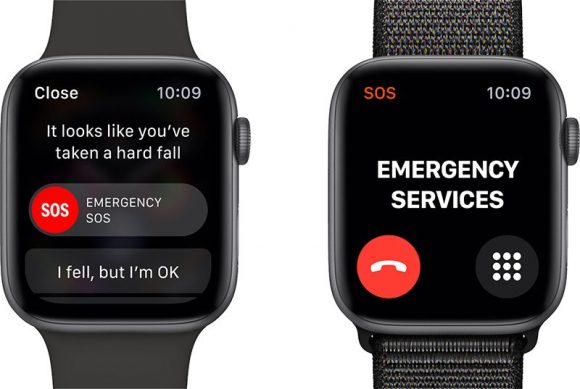特集
インフォメーション
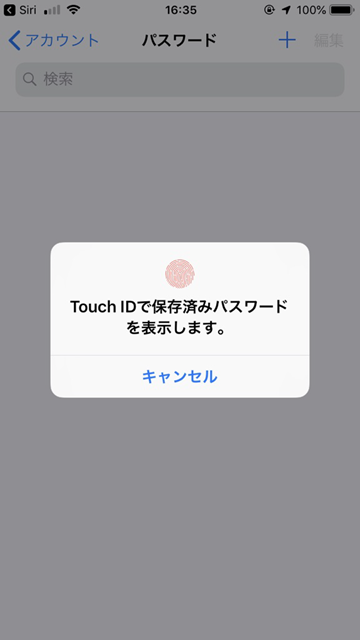
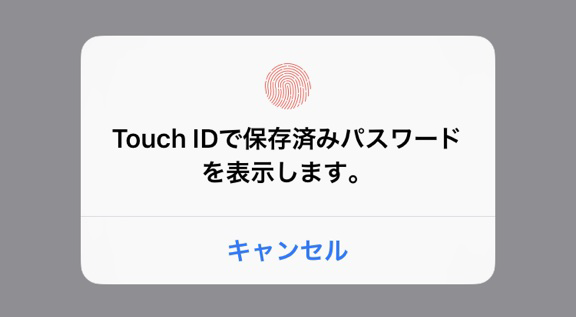
サイトごとにIDを変えている場合や、複雑で強力なパスワードを設定している場合、他のデバイスでパスワードを入力したくても思い出せない、というケースが起こり得ます。そういったときに便利なのが、Siriにパスワードを尋ねる機能です。
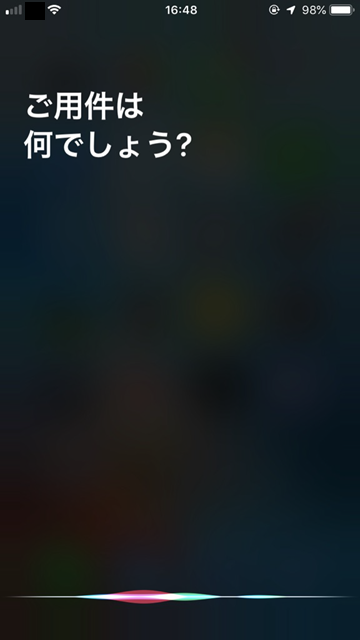
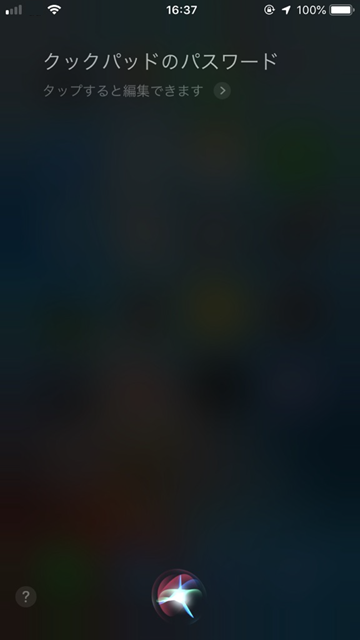
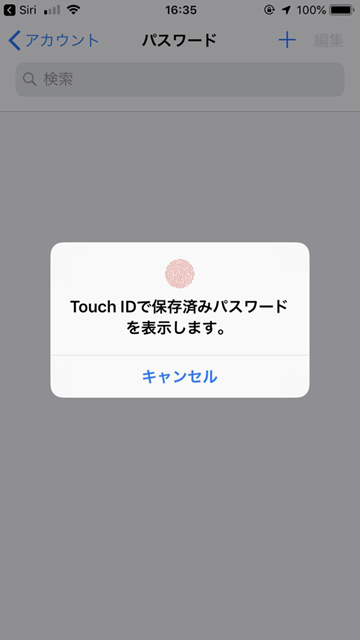
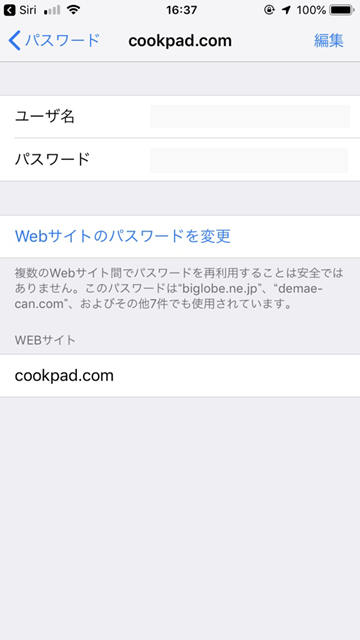
以上の手順で、パスワードが表示されました。
SiriがIDとパスワードを表示してくれるようになっただけでなく、他にもパスワード関連の機能が強化されています。
例えばAirDropを使ったパスワードの共有や、より強力なパスワードの自動生成機能などが実装されました。
これらはパスワードの扱いを便利に、しかしセキュリティを強固にするためのものです。
複数のWebサイトで同じパスワードを利用している場合も、変更を促してくれるようになり、複雑なパスワードを生成する機能とあわせて使うことで、より安全なサービスの利用が可能になります。